그리기 도구 준비
CLIP STUDIO PAINT에는 다양한 그리기 도구가 있습니다. 그리기 도구는 작풍과 목적에 맞게 나누어 사용합니다.
1이번에는 밑그림에 [연필]도구를 사용합니다. 쉽게 사용할 수 있도록 브러시 크기조절도 해 둡시다.
[도구]팔레트에서 [연필]도구를 선택하고 [보조 도구]팔레트에서 "진한 연필"을 선택합니다.
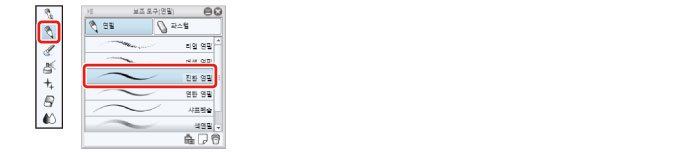
2[연필]도구의 브러시 크기를 조정합니다.
[도구 속성]팔레트에서 [브러시 크기]슬라이더로 조정하거나 [브러시 크기]팔레트에서 크기를 선택하고 [연필]도구의 브러시 크기를 조절합니다.
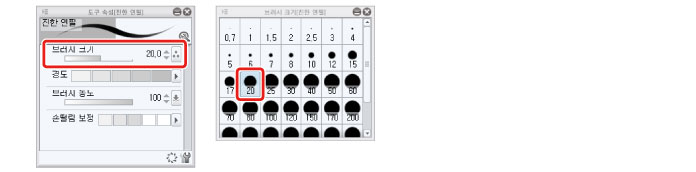
|
|
팔레트가 표시되어 있지 않을 경우에는 [창]메뉴에서 팔레트를 표시할 수 있습니다. |
그리기 도구의 사용법 [iPad]
iPad를 사용하는 경우, 도구 등을 설정하는 화면의 표시 방법이 다릅니다. 여기에서는 [연필]도구를 선택하고 설정할 때까지의 흐름을 설명합니다.
1[도구]팔레트에서 [연필]도구를 탭합니다.
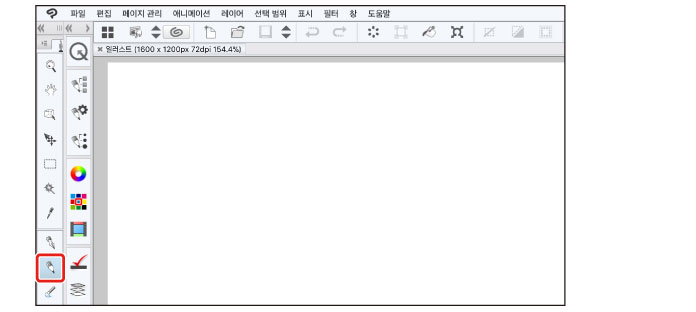
2[보조 도구]팔레트의 아이콘을 탭합니다. [보조 도구]팔레트가 표시되면 [진한 연필]을 탭합니다.
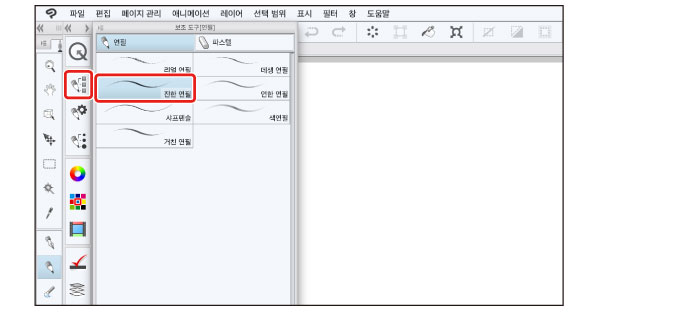
3[브러시 크기]팔레트의 아이콘을 탭합니다. [브러시 크기]팔레트가 표시되면 브러시 크기를 선택합니다.
선택한 브러시 크기는 [진한 연필] 보조 도구에 적용됩니다.
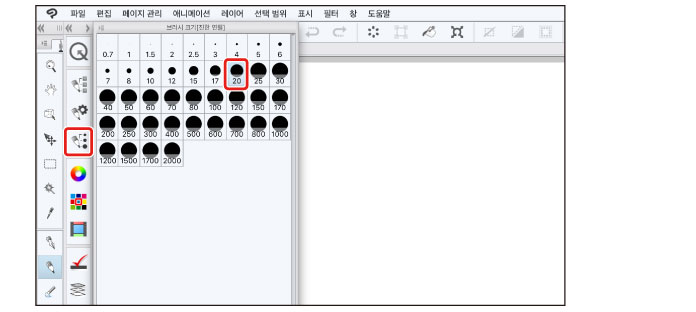
4[도구 속성]팔레트의 아이콘을 탭합니다. [도구 속성]팔레트가 표시되면 도구 설정을 실행합니다.
[진한 연필] 보조 도구는 [브러시 농도]와 [손떨림 보정] 등의 설정을 할 수 있습니다.
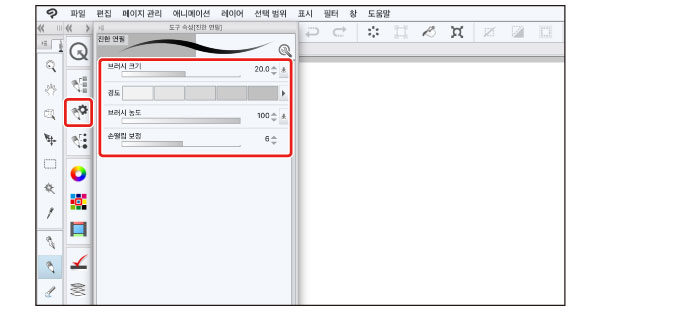
다른 도구도 같은 방법으로 선택하고 설정할 수 있습니다.
|
|
·[보조 도구]팔레트의 내용은 [도구]팔레트에서 선택한 도구에 따라서 바뀝니다. ·[도구 속성]팔레트의 내용은 [보조 도구]팔레트에서 선택한 보조 도구에 따라서 바뀝니다. |









